越来越多符合win11配置要求的用户们都已经安装体验上了吧,只是可能会遇到各种问题,例如有小伙伴更新完 win11系统 之后,却发现电脑一直闪屏,这让用户们很是困扰,要怎么办呢,
越来越多符合win11配置要求的用户们都已经安装体验上了吧,只是可能会遇到各种问题,例如有小伙伴更新完win11系统之后,却发现电脑一直闪屏,这让用户们很是困扰,要怎么办呢,操作很简单,大家跟着我的方法来操作看看吧。
具体方法如下:
1、开机后打开任务管理器。

2、点击文件运行新任务—进入CMD。
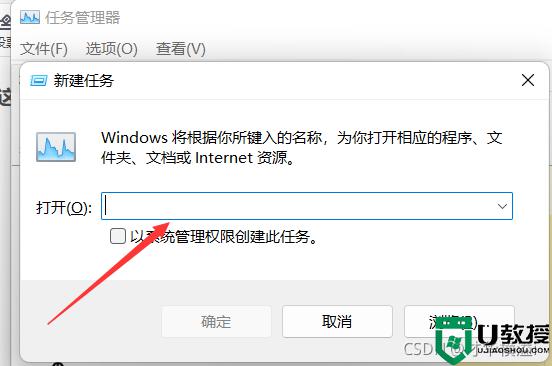
3、输入control,点时钟和区域。
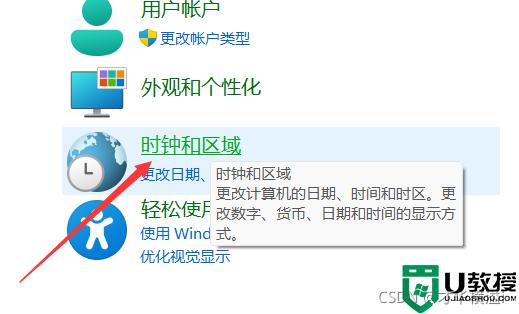
4、日期和时间。
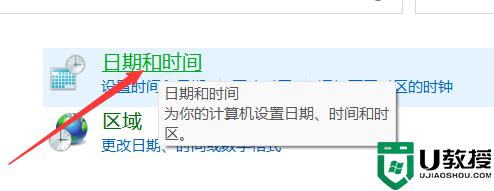
5、把下面的时区设置一下。
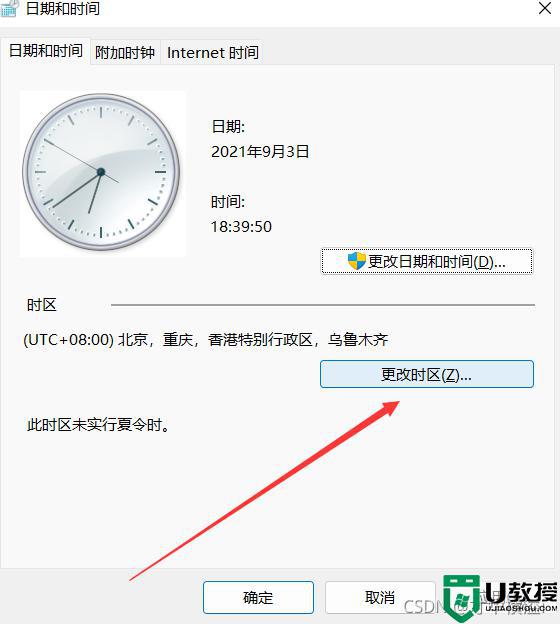 6、这样就解决了。
6、这样就解决了。
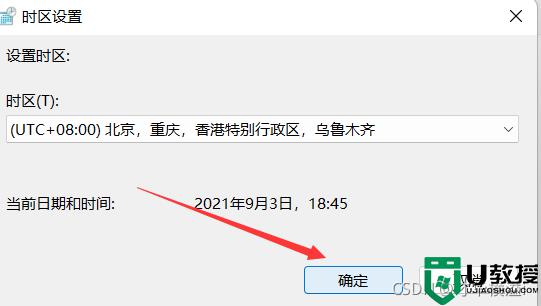
以上就是更新完win11一直闪屏的详细解决方法,有出现这种现象的小伙伴不妨根据小编的方法来解决吧,希望能够对大家有所帮助。
